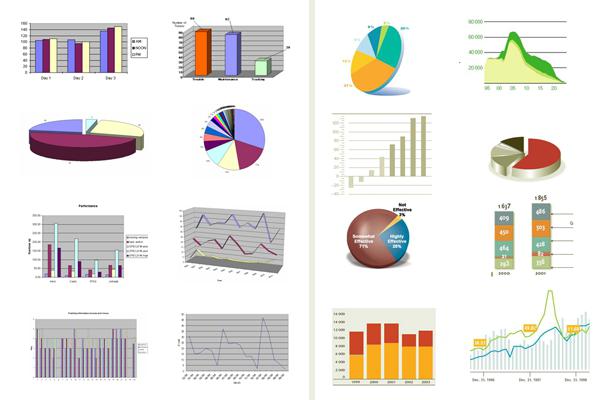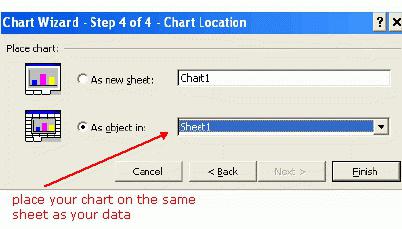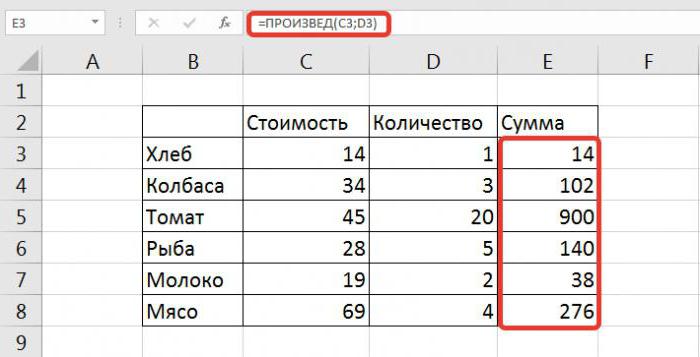Uma instrução passo a passo sobre como fazer um gráfico no Excel
Em nossa vida, não podemos fazer sem várias comparações. Figuras - nem sempre é conveniente para a percepção, é por isso que um homem inventou diagramas.
O programa mais conveniente para criar gráficos de diferentes tipos é o Microsoft Office Excel. Como criar um diagrama no Excel, e será discutido neste artigo.

Esse processo não é tão complicado, é necessário seguir um determinado algoritmo.
Instruções passo a passo sobre como fazer um gráfico no Excel
Abra o documento: o botão Iniciar - Toda a lista de programas - a pasta "Microsoft Office" - o documento "Excel".
Crie uma tabela dos dados que deseja visualizar no diagrama. Selecione o intervalo de células que contém dados numéricos.
Chame o "Assistente para a construção de gráficos e diagramas". Comandos: "Inserir" - "Diagrama".

O primeiro passo é escolher o tipo de gráfico. Como pode ser visto na lista aberta, há uma grande variedade desses tipos: gráfico com áreas, diagrama de bolhas, histograma, superfície e assim por diante. Tipos de gráfico não padrão também estão disponíveis para seleção. Um exemplo de exibição gráfica do futuro gráfico pode ser visto na metade direita da janela.
O segundo passo para responder a pergunta,Como fazer um gráfico no Excel, é a entrada da fonte de dados. Estamos falando sobre o próprio prato, que foi mencionado no segundo parágrafo da primeira parte do artigo. Na guia "Linha", você pode especificar o nome de cada linha (coluna da tabela) do gráfico futuro.
O item mais volumoso número 3: "Parâmetros do gráfico". Vamos passar pelas guias:
Cabeçalhos. Aqui você pode atribuir os rótulos de cada eixo do gráfico e dar-lhe um nome.
Os eixos. Permite selecionar o tipo de eixos: eixo do tempo, eixo da categoria, detecção automática do tipo.
Linhas da grade. Aqui você pode configurar ou, vice-versa, remover as linhas principais ou intermediárias do gráfico de grade.
A lenda. Permite exibir ou ocultar uma legenda e selecionar sua localização.
Tabela de dados. Adiciona uma tabela de dados à área de traçado do gráfico futuro.
Legendas de dados. Inclui assinaturas de dados e fornece uma escolha de um separador entre os indicadores.
O último e mais curto passo no caminho para a construção de um gráfico no Excel é escolher a colocação do futuro gráfico. Existem duas opções para escolher: a fonte ou a nova folha.
Depois de preencher todos os campos necessários das janelas de diálogo do Assistente de gráfico, pressionamos o botão "Concluir" com ousadia.
Sua criação aparece na tela. E embora o Assistente de gráficos permita que você visualize o cronograma futuro em cada etapa do seu trabalho, você ainda precisa corrigir algo no final.
Por exemplo, clicando com o botão direito do mouse algumas vezes no(mas não por si mesmo!), você pode fazer o plano de fundo em que o gráfico está localizado, colorir ou alterar a fonte (face, tamanho, cor, sublinhado).
Quando você clica duas vezes no mesmo botão direitomouse nas linhas do gráfico você pode formatar as linhas de grade do próprio gráfico, definir seu tipo, espessura e cor e alterar muitos outros parâmetros. A área de construção também está disponível para formatação, ou melhor, para colorir.